7 členěn programů, Definice, možnosti použ ván, Zobrazen okna členěn / změna aktivn ho okna – HEIDENHAIN iTNC 530 (340 49x-02) Uživatelská příručka
Stránka 132: Vložen člen c ho bloku do okna programu (vlevo), Volba bloků v okně členěn, 7 členěn pr ogramů 4.7 členěn programů
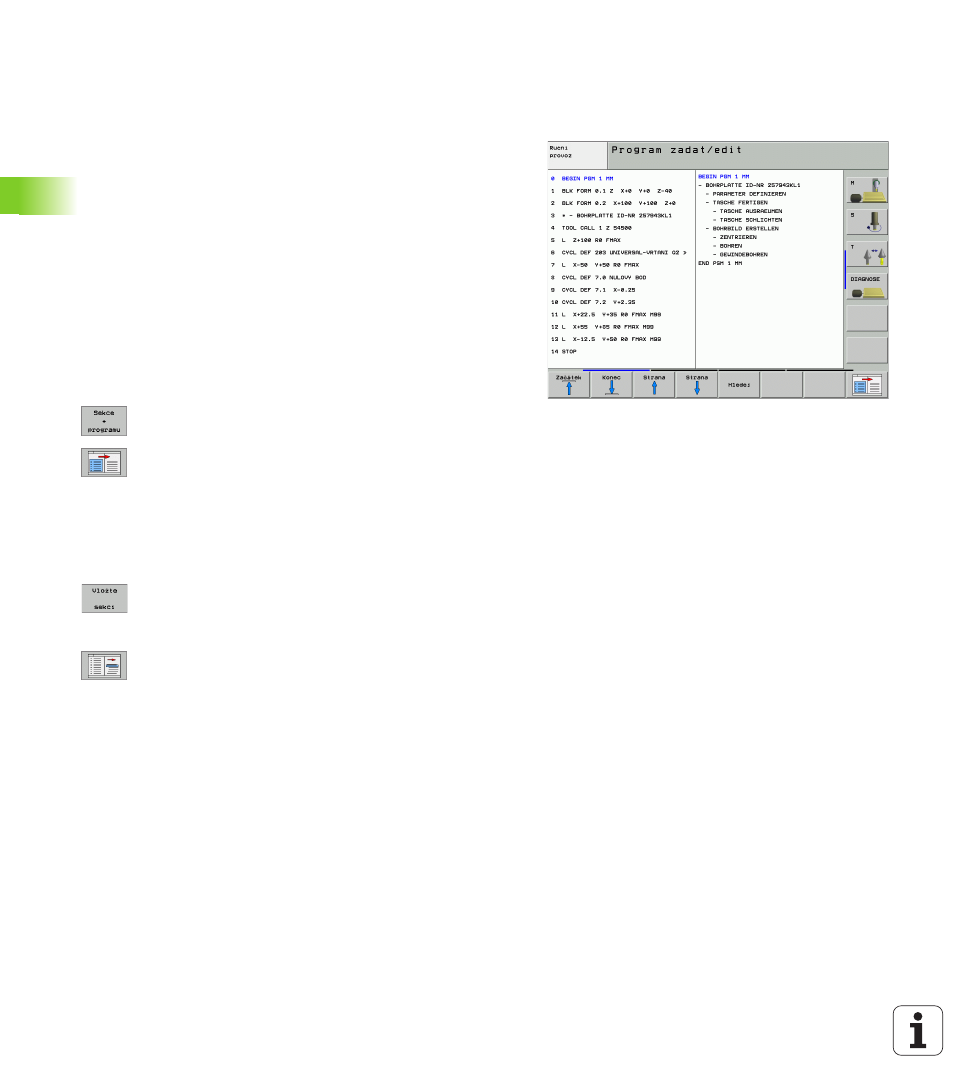
132
4 Programován : Základy, správa souborů, pomůcky pro programován , správa palet
4.7 Členěn pr
ogramů
4.7 Členěn programů
Definice, možnosti použ ván
TNC vám umožňuje komentovat obráběc programy pomoc
člen c ch bloků. Člen c bloky jsou krátké texty (maximálně s 37
znaky), které chápejte jako komentáře nebo nadpisy pro následuj c
řádky programu.
Dlouhé a složité programy je možné učinit pomoc člen c ch bloků
přehlednějš a srozumitelnějš .
To usnadňuje zvláště pozdějš změny v programu. Členic bloky
vkládáte do programu obráběn na libovolné m sto. Dodatečně je lze
zobrazit ve vlastn m okně a také zpracovávat, př padně doplňovat.
Vložené člen c body spravuje TNC ve zvláštn m souboru (př pona
.SEC.DEP). T m se zvyšuje rychlost při navigován v okně členěn .
Zobrazen okna členěn / změna aktivn ho okna
8
Zobrazen okna členěn : zvolte rozdělen obrazovky
PROGRAM + ČLENĚNÍ
8
Změna aktivn ho okna: stiskněte softklávesu “Změna
okna“
Vložen člen c ho bloku do okna programu
(vlevo)
8
Zvolte požadovaný blok, za nějž chcete vložit člen c blok.
8
Stiskněte softklávesu VLOŽIT ČLENĚNÍ nebo klávesu
* na klávesnici ASCII.
8
Zadejte text členěn ze znakové klávesnice
8
Př p. změňte hloubku členěn softklávesou
Volba bloků v okně členěn
Pokud přeskoč te v okně členěn z bloku na blok, tak TNC souběžně
ukazuje blok v okně programu. Tak můžete několika málo kroky
přeskočit velké části programu.